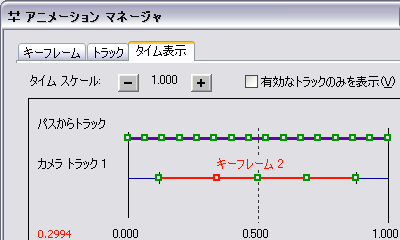- [アニメーション] ツールバーがアプリケーションに表示されていない場合、メイン メニューで [カスタマイズ] → [ツールバー] → [アニメーション] をクリックします。
- [アニメーション] ドロップダウン メニューをクリックして、[アニメーション マネージャ] をクリックします。
- 1 つ以上のトラックを作成した後に、アニメーション マネージャの [タイム表示] タブをクリックします。
- ポインタを緑のキーフレーム マーカー上に配置します。
マウス ポインタが小さな正方形
 に変化します。
に変化します。 - クリックし、ドラッグします。
タイム スタンプの値が変化する様子が、ビューの左下の部分に赤で表示されます。